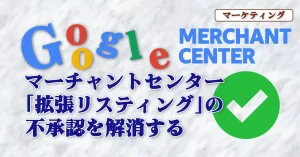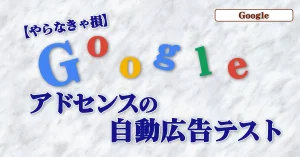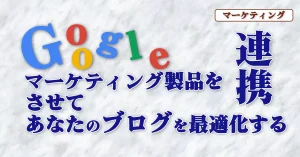Googleアカウントは長期間使っていないと、Google側でデータが削除されることがあります。デフォルトでは、アカウントを使用しなくなってから3ヶ月ですが、この期間を伸ばすこともできます。「Googleアカウント無効化管理ツール」というのがあるので、各自対応しておきましょう。
Googleアカウント無効化管理ツール具体的な手順
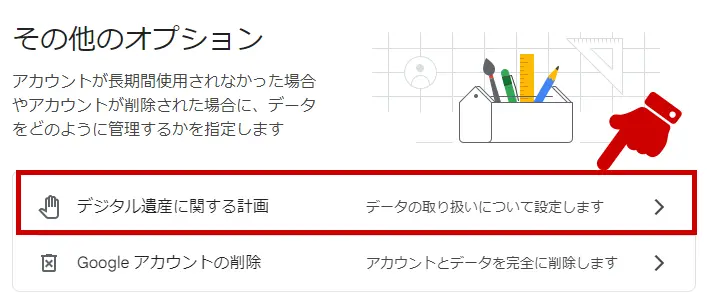
Googleアカウントにログインした状態で「データとプライバシー」に移動する。画面下部の方から「その他のオプション」→「デジタル遺産に関する計画」を選択。
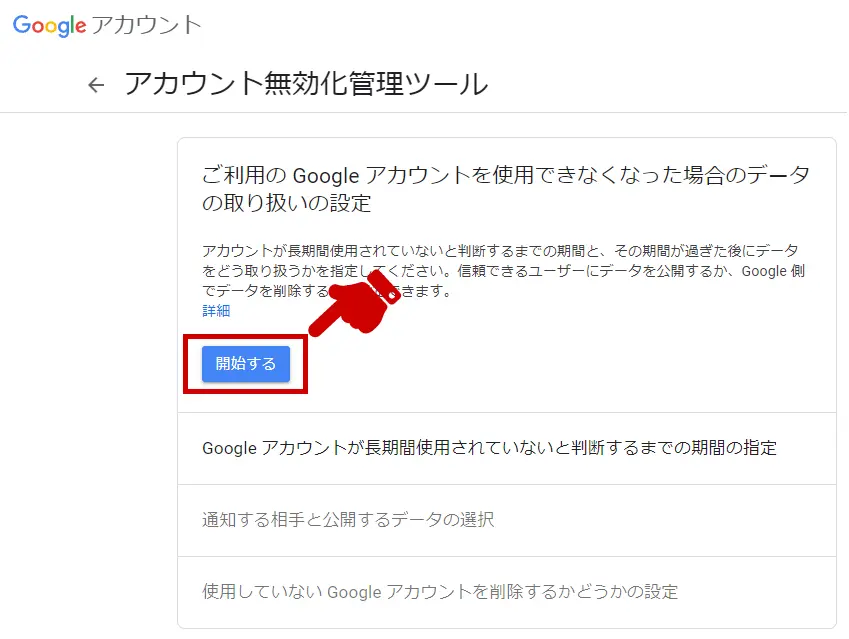
アカウント無効化管理ツールの画面になるので、説明をよく読み「開始する」を選択する。
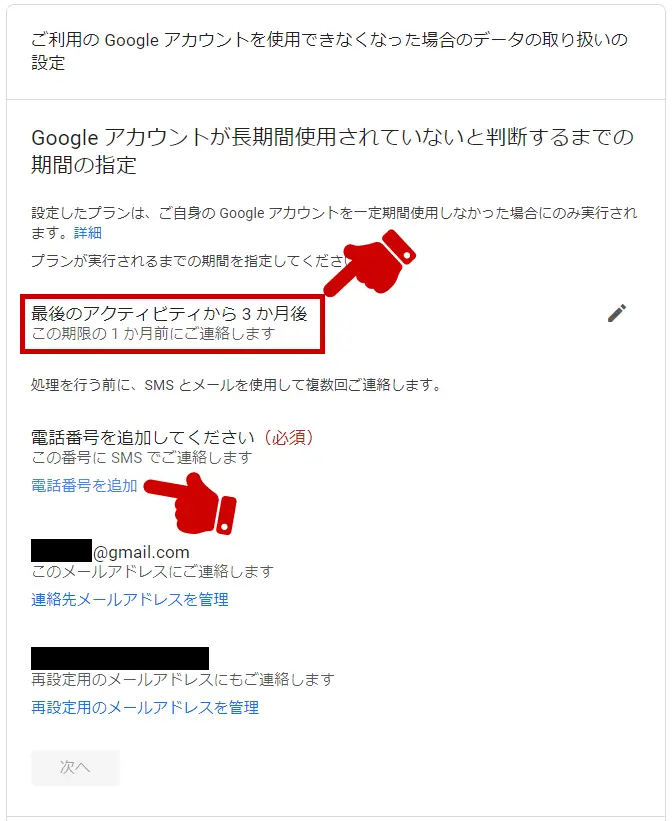
上図では、Googleアカウントが長期間使用されていないと判断されるまで「最後のアクティビティから3か月後」となっています。この期間は変更できます。右のペンマークを選択します。
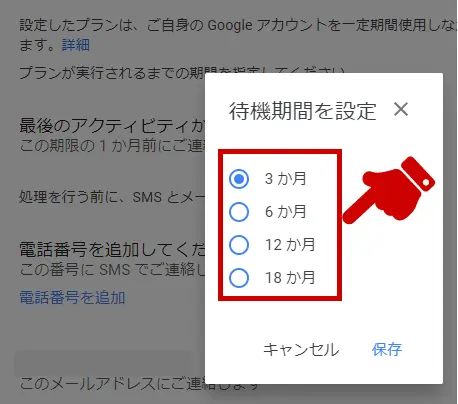
3 か月・6 か月・12 か月・18か月の 4 つから選べます。特に問題がなければ最長の18 か月を選択しておくと良いでしょう。
その他には、電話番号の入力は必須となっています。また、連絡用のメールアドレスと再設定用のメールアドレスも設定しておきましょう。必要項目を入力したら「次へ」を選択します。
通知する相手と公開するデータの選択
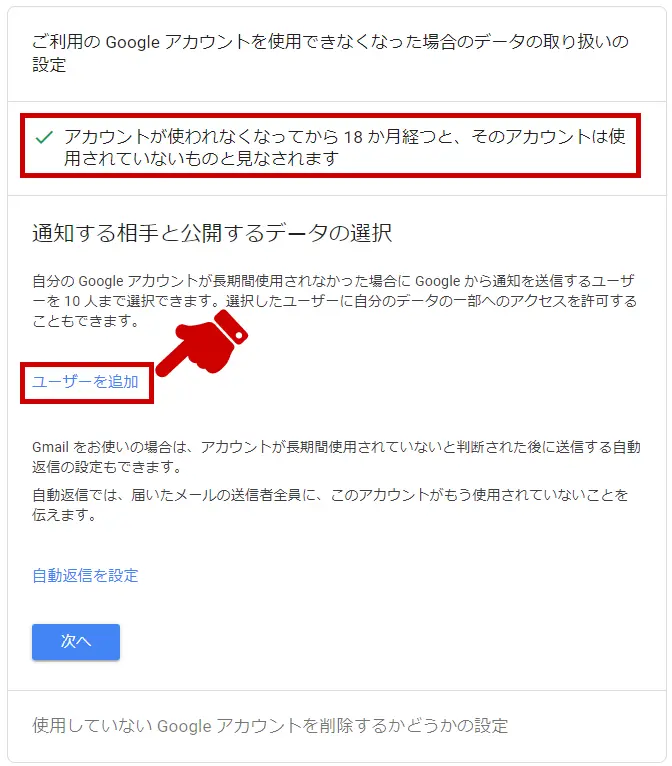
Googleアカウントが長期間使用されなかった際に通知するユーザーを選択します。「ユーザーを追加」から、通知するユーザーのメールアドレスを入力します。
なお、先ほど設定したように、画面上部には「アカウントが使われなくなってから 18 か月経つと、そのアカウントは使用されていないものと見なされます」と反映されています。
使用していない Google アカウントを削除するかどうかの設定
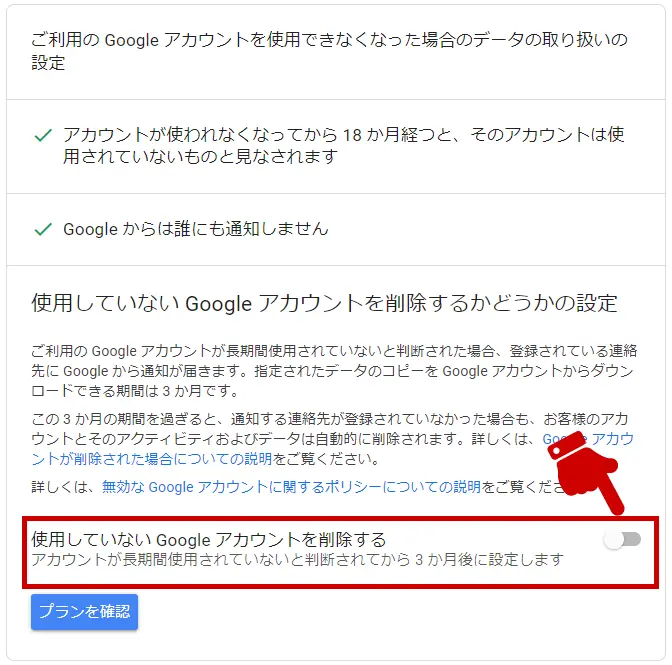
最後に「使用していない Google アカウントを削除するかどうかの設定」を行います。「使用していないGoogleアカウントを削除する」の項目がありますので、削除する場合は設定をオンにします。削除しない場合はオフにします。最後に「プランを確認」を選択して、設定した項目を確認しましょう。
Googleアカウント無効化管理ツール:プランの確認
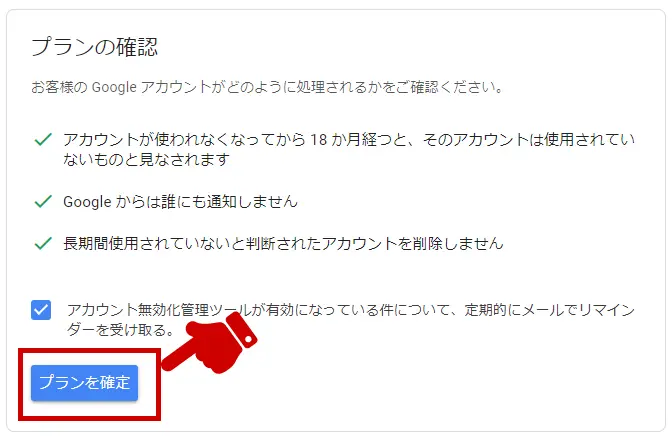
「プランの確認」の画面で最終確認を行います。問題なければ「プランを確定」ボタンを押して完了します。
ぜひあなたも「データとプライバシー」から設定しておきましょう。